在文档编辑过程中,有时会遇到需要增加Word页数的情况,无论是为了满足特定格式要求,还是为了丰富内容呈现,掌握增加页数的方法都十分必要。以下从不同方面介绍增加Word页数的方法。
调整页面设置
页面设置是影响文档页数的基础因素。通过调整页边距,可改变页面可用空间。点击“布局”选项卡,在“页面设置”组中选择“页边距”,自定义上、下、左、右边距数值。减小页边距,能增加每页容纳的文字量,但若要增加页数,则可适当增大页边距,让页面内容分布更松散,从而增加页数。纸张方向也会影响页数,默认的纵向布局适合常规文本,若将纸张方向改为横向,页面宽度增加,高度减小,对于一些图表、宽表格较多的文档,可能使内容分布到更多页面,进而增加页数。
插入分页符与分节符
分页符能强制文档从新的一页开始。将光标定位到需要分页的位置,点击“插入”选项卡,在“页面”组中选择“分页符”,即可在当前位置插入分页符,使后续内容显示在新的一页,直接增加页数。分节符不仅能分页,还能实现不同节的页面设置独立。例如,在文档中插入“下一页”分节符,可在新节中设置不同的页边距、纸张方向等,合理利用分节符,能通过调整不同节的格式,间接增加文档整体页数。
增加内容元素
添加图片、图表等元素是增加页数的有效方式。在文档中插入与主题相关的图片,不仅能丰富内容,还能占据一定页面空间。点击“插入”选项卡,选择“图片”,从本地文件或在线资源中插入合适的图片。插入图表同样可行,通过“插入”选项卡中的“图表”功能,选择适合的图表类型,输入数据后,图表会以一定大小显示在页面上,增加页面占用,进而增加页数。此外,添加文本框、艺术字等元素,也能起到类似效果。